오늘은 Windows 10 순정 ISO 만들기 방법에 대해서 알아보겠습니다.

Windows 10 순정 ISO 만들기 위해서는 아래 사이트를 먼저 방문해서 설치 파일을 다운 받아야 합니다.
https://www.microsoft.com/ko-kr/software-download/windows10

Windows 10 다운로드
Windows 10 다운로드 PC에 Windows 10을 설치하고 싶으신가요? 시작하려면 Windows 10 설치 라이선스를 우선 확보해야 합니다. 그 뒤에 미디어 생성 도구를 다운로드하고 실행할 수 있습니다. 도구 사용 방법에 관한 자세한 정보는 아래 지침을 참조하십시오. 지금 도구 다운로드 개인 정보 도구를 사용하여 PC를 Windows 10으로 업그레이드하기 (클릭하여 더 많거나 적은 정보 표시) 도구를 사용하여 설치 미디어(USB 플래시 드라이브, DVD 또는 ISO 파일)를 만들어 다른 PC에 Windows 10 설치하기 ...
www.microsoft.com
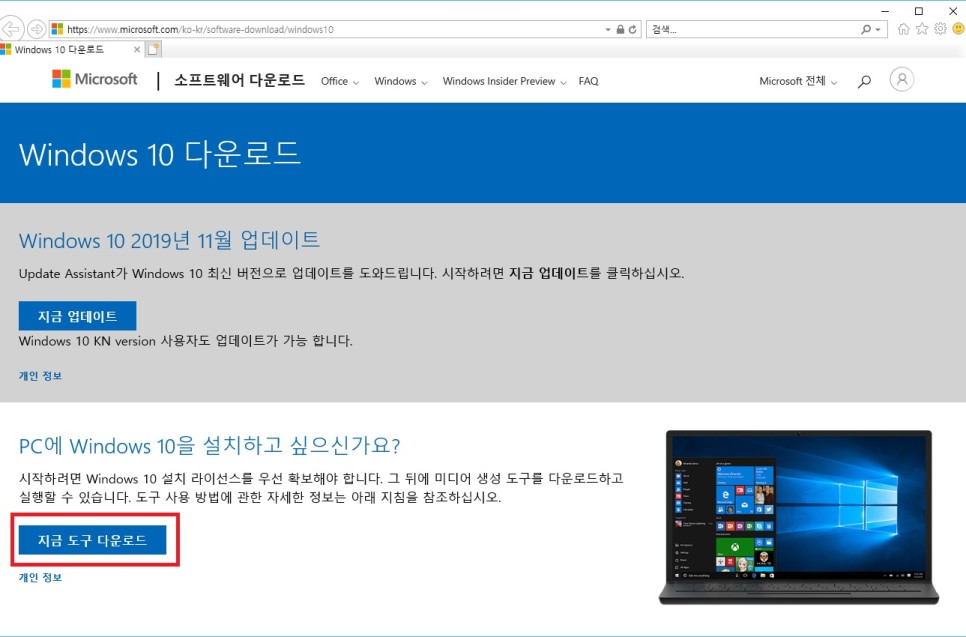
사이트 접속 후 아래쪽에 있는 "지금 도구 다운로드"를 클릭해주세요.
설치 파일 이름은 "MediaCreationTool버전.exe" 버전으로 구분되어 다운로드 됩니다.
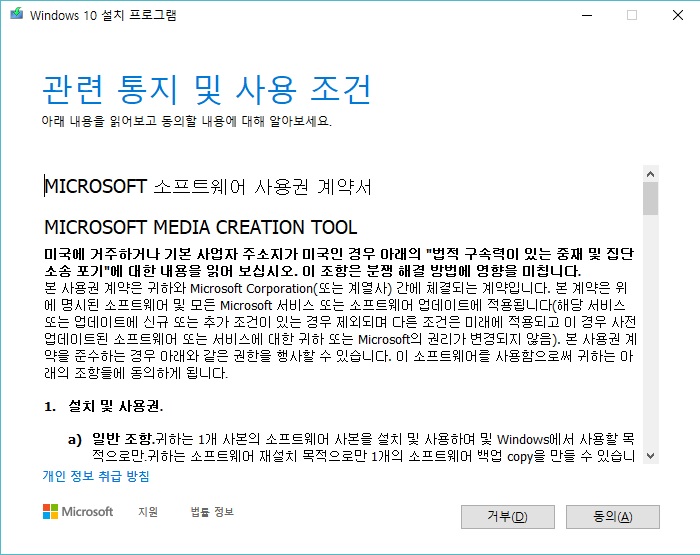
Windows 10 순정 ISO 만들기 위해서 다운로드한 EXE를 더블 클릭하면 상기 사진을 확인할 수 있습니다.
"동의"를 클릭해주세요.
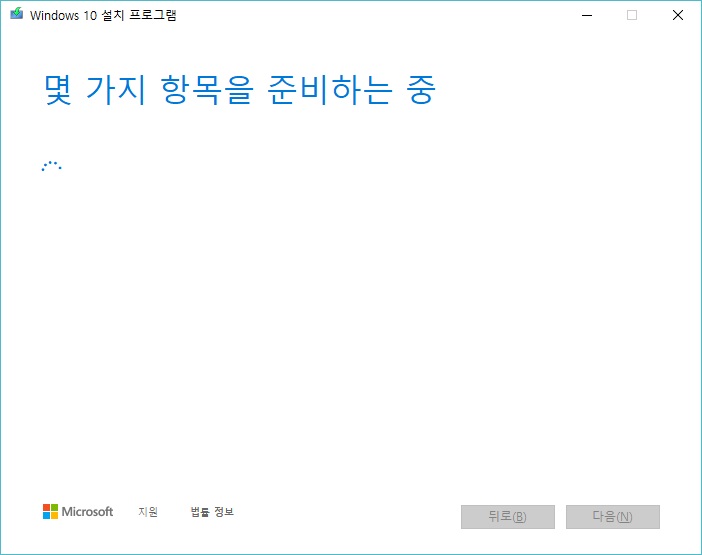
클릭 후 몇 가지 항목을 확인하고 하단 버튼이 활성화됩니다.
"다음" 버튼을 클릭해주세요.

두 개의 라디오 버튼을 확인할 수 있습니다.
아래쪽에 있는 "다른 PC용 설치 미디어"를 선택하고 "다음" 버튼을 클릭해주세요.

"언어, 아키텍처 및 버전 선택" 창을 확인할 수 있습니다.
"다음" 버튼을 클릭해주세요.
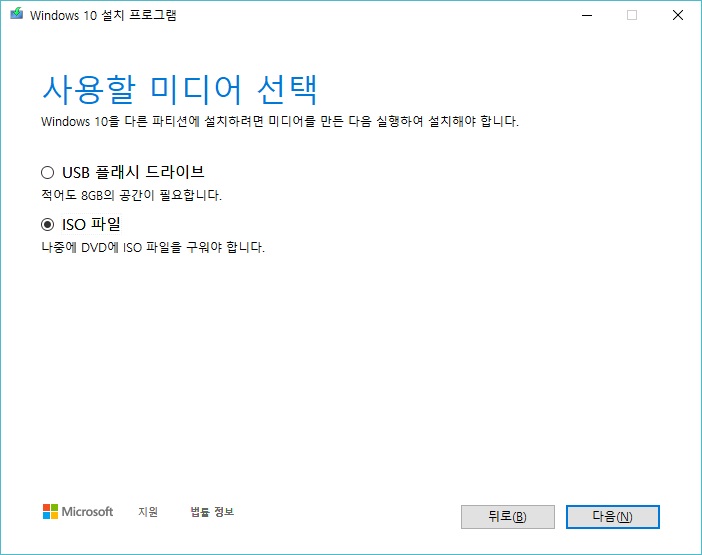
2개의 라디오 버튼 중 아래쪽에 있는 "ISO 파일"을 선택하고 "다음" 버튼을 클릭해주세요.

".ISO" 저장 위치를 선택하고 저장을 클릭해주세요.

Windows 10 순정 ISO 만들기 위해서 ISO 파일을 다운로드하게 됩니다.
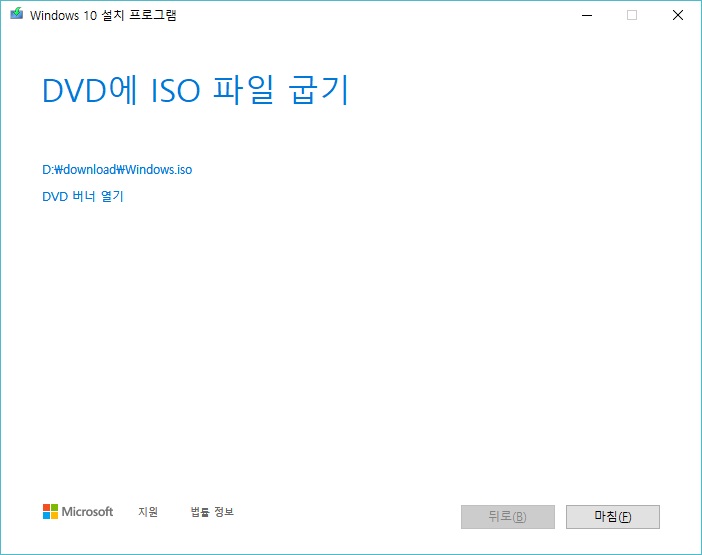
ISO가 정상적으로 다운로드되면 상기 사진을 확인할 수 있고, "마침"을 클릭하고 선택한 폴더로 이동하면
"Windows.iso"를 확인할 수 있습니다.
순정 ISO 파일을 VM이나 MAC에 설치할 때 사용하면 좋습니다.
USB 설치를 원할 경우 "사용할 미디어 선택"에서 USB를 선택해주면, USB 형태 Windows10을 확인할 수 있습니다.
이상으로 Windows 10 순정 ISO 만들기를 마치겠습니다.
감사합니다.
'IT 나라 > IT 정보' 카테고리의 다른 글
| 모여봐요 동물의 숲 죠니 퀘스트 (0) | 2020.03.23 |
|---|---|
| 스위치 베요네타2 간단 리뷰 (0) | 2020.01.15 |
| 크롬 광고 팝업 삭제 방법 (1) | 2019.12.17 |
| 홍미 노트3 프로 Pokemon GO앱 GPS 연동 하기 (1) | 2017.01.31 |
| 익스플로러 마우스 휠 안될때 (0) | 2016.09.29 |